详细的最新版fastdfs单机版搭建
前言
目前项目是tomcat单机部署的,图片、视频也是上传到tomcat目录下,关键是此项目的主要内容还就是针对图片、视频的,这让我非常担忧;文件服务器的应用是必然的,而且时间还不会太久。之前一直有听说fastdfs,但一直没去认真琢磨他,最近才开始去研究它,今天只是去搭建一个简单的单机版,集群版后续再出;至于架构、原理什么我就不写了,网上资料非常多。
环境准备
系统:Centos6.7
fastdfs:到https://github.com/happyfish100下载,都下载最新的:fastdfs-master、libfastcommon-master、fastdfs-nginx-module-master,避免版本问题
Linux终端工具:xshell、xftp
Linux ip:192.168.1.207
fastdfs安装
上传相关包到/opt下,如图

安装zip、unzip
[root@fastdfs2 opt]# yum install -y unzip zip
解压fastdfs-master.zip
[root@fastdfs2 opt]# unzip -o fastdfs-master.zip -d /usr/local
编译安装fast
[root@fastdfs2 opt]# cd /usr/local/fastdfs-master
[root@fastdfs2 fastdfs-master]# ./make.sh
报错:./make.sh: line 146: perl: command not found
安装perl
[root@fastdfs2 fastdfs-master]# yum -y install perl
再运行./make.sh,报错:make: cc:命令未找到
安装gcc
[root@fastdfs2 fastdfs-master]# yum install gcc-c++
再运行./make.sh,仍出现如下错误:
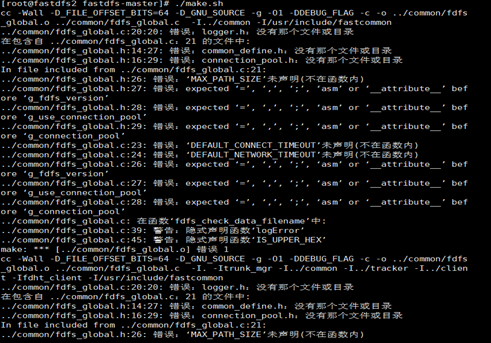
缺少libfastcommon中的相关基础库
安装libfastcommon
解压libfastcommon-master.zip
[root@fastdfs2 fastdfs-master]# cd /opt
[root@fastdfs2 opt]# unzip -o libfastcommon-master.zip -d /usr/local
安装libfastcommon
[root@fastdfs2 opt]# cd /usr/local/libfastcommon-master/
[root@fastdfs2 libfastcommon-master]# ./make.sh
[root@fastdfs2 libfastcommon-master]# ./make.sh install
再装fastdfs
[root@fastdfs2 local]# cd /usr/local/fastdfs-master/
[root@fastdfs2 fastdfs-master]# ./make.sh
[root@fastdfs2 fastdfs-master]# ./make.sh install
拷贝配置文件
将fastdfs安装目录下的conf下的文件拷贝到/etc/fdfs/下
[root@fastdfs2 fastdfs-master]# cp -r conf/* /etc/fdfs/
自此fastdfs安装完成了,接下来配置trackerd和storaged,并启动它们。
fdfs可执行命令
[root@fastdfs2 fdfs]# ll /usr/bin/fdfs*
-rwxr-xr-x. 1 root root 210899 6月 8 21:00 /usr/bin/fdfs_appender_test
-rwxr-xr-x. 1 root root 210868 6月 8 21:00 /usr/bin/fdfs_appender_test1
-rwxr-xr-x. 1 root root 198740 6月 8 21:00 /usr/bin/fdfs_append_file
-rwxr-xr-x. 1 root root 198044 6月 8 21:00 /usr/bin/fdfs_crc32
-rwxr-xr-x. 1 root root 198735 6月 8 21:00 /usr/bin/fdfs_delete_file
-rwxr-xr-x. 1 root root 199112 6月 8 21:00 /usr/bin/fdfs_download_file
-rwxr-xr-x. 1 root root 198960 6月 8 21:00 /usr/bin/fdfs_file_info
-rwxr-xr-x. 1 root root 211836 6月 8 21:00 /usr/bin/fdfs_monitor
-rwxr-xr-x. 1 root root 762687 6月 8 21:00 /usr/bin/fdfs_storaged
-rwxr-xr-x. 1 root root 212997 6月 8 21:00 /usr/bin/fdfs_test
-rwxr-xr-x. 1 root root 212618 6月 8 21:00 /usr/bin/fdfs_test1
-rwxr-xr-x. 1 root root 329821 6月 8 21:00 /usr/bin/fdfs_trackerd
-rwxr-xr-x. 1 root root 199076 6月 8 21:00 /usr/bin/fdfs_upload_appender
-rwxr-xr-x. 1 root root 203766 6月 8 21:00 /usr/bin/fdfs_upload_file
配置并启动trackerd
修改trackerd.conf
不改也可以,但是要保证/home/yuqing/fastdfs路径存在
[root@fastdfs2 fdfs]# cd /etc/fdfs/
[root@fastdfs2 fdfs]# vi tracker.conf
将base_path=/home/yuqing/fastdfs改成base_path=/data/fastdfs
创建trackerd数据、日志目录
[root@fastdfs2 fdfs]# mkdir -p /data/fastdfs
启动trackerd
[root@fastdfs2 fdfs]# /usr/bin/fdfs_trackerd /etc/fdfs/tracker.conf restart
查看trackerd进程,如下图:

说明trackered已经启动起来;其实也可以查看日志:/data/fastdfs/logs/trackerd.log,来判断trackerd是否正常启动起来。
配置并启动storaged
修改storage.conf
[root@fastdfs2 fdfs]# cd /etc/fdfs/
[root@fastdfs2 fdfs]# vi storage.conf
base_path=/home/yuqing/fastdfs改为:base_path=/data/fastdfs
store_path0=/home/yuqing/fastdfs改为:store_path0=/data/fastdfs/storage
tracker_server=192.168.209.121:22122改为:tracker_server=192.168.1.207:22122,这个ip改成自己的
创建storaged数据、日志目录
[root@fastdfs2 fdfs]# mkdir -p /data/fastdfs/storage
启动storaged
[root@fastdfs2 fdfs]# /usr/bin/fdfs_storaged /etc/fdfs/storage.conf restart
查看storaged进程,如下图:

说明storaged已经启动起来;其实也可以查看日志:/data/fastdfs/logs/storaged.log来判断storaged是否正常启动起来。
上传图片测试
本地(win环境)安装fastdfs连接驱动
从https://github.com/happyfish100/fastdfs-client-java下载源码,我下载的是zip包,解压后目录如下图:
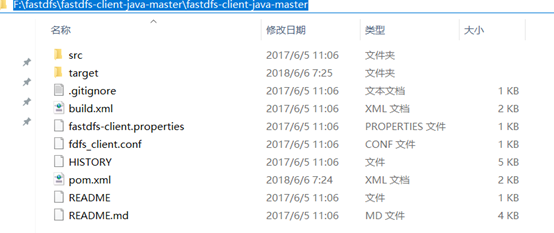
maven本地安装:mvn clean install

当然也可以用ant构建:ant clean package
书写测试代码
代码结构如图
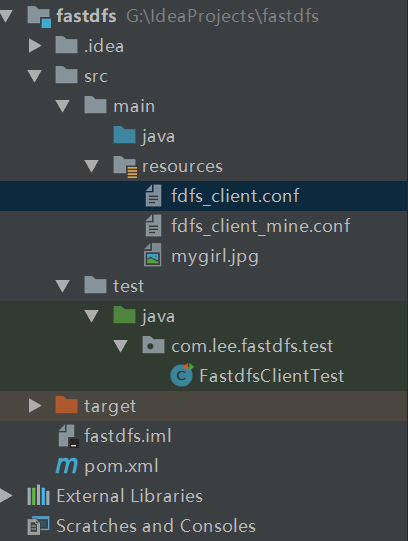
fdfs_client_mine.conf:
connect_timeout = 2
network_timeout = 30
charset = UTF-8
http.tracker_http_port = 8080
http.anti_steal_token = no
http.secret_key = FastDFS1234567890 tracker_server = 192.168.1.207:22122
FastdfsClientTest.java:
package com.lee.fastdfs.test; import org.csource.common.NameValuePair;
import org.csource.fastdfs.*;
import org.junit.Test; import java.io.FileNotFoundException;
import java.io.IOException; public class FastdfsClientTest { //客户端配置文件
public String conf_filename = "fdfs_client_mine.conf";
//本地文件,要上传的文件
public String local_filename = "G:\\IdeaProjects\\fastdfs\\src\\main\\resources\\mygirl.jpg"; //上传文件
@Test
public void testUpload() { for(int i=0;i<10;i++){ try {
ClientGlobal.init(conf_filename); TrackerClient tracker = new TrackerClient();
TrackerServer trackerServer = tracker.getConnection();
StorageServer storageServer = null; StorageClient storageClient = new StorageClient(trackerServer,
storageServer);
NameValuePair nvp [] = new NameValuePair[]{
new NameValuePair("item_id", "100010"),
new NameValuePair("width", "80"),
new NameValuePair("height", "90")
};
String fileIds[] = storageClient.upload_file(local_filename, null,
nvp); System.out.println(fileIds.length);
System.out.println("组名:" + fileIds[0]);
System.out.println("路径: " + fileIds[1]); } catch (FileNotFoundException e) {
e.printStackTrace();
} catch (IOException e) {
e.printStackTrace();
} catch (Exception e) {
e.printStackTrace();
}
}
} }
上传图片:mygirl.jpg
执行测试代码,当输出如下信息时,表示上传成功:
2
组名:group1
路径: M00/00/00/wKgBz1salX-AKZMdAABHO7x65CM183.jpg
2
组名:group1
路径: M00/00/00/wKgBz1salX-ATR4PAABHO7x65CM553.jpg
2
组名:group1
路径: M00/00/00/wKgBz1salX-AKFyFAABHO7x65CM038.jpg
2
组名:group1
路径: M00/00/00/wKgBz1salX-ASse4AABHO7x65CM705.jpg
2
组名:group1
路径: M00/00/00/wKgBz1salX-AKUn7AABHO7x65CM247.jpg
2
组名:group1
路径: M00/00/00/wKgBz1salX-AdT4cAABHO7x65CM342.jpg
2
组名:group1
路径: M00/00/00/wKgBz1salX-AR0V0AABHO7x65CM992.jpg
2
组名:group1
路径: M00/00/00/wKgBz1salX-AMpoLAABHO7x65CM691.jpg
2
组名:group1
路径: M00/00/00/wKgBz1salX-AcjanAABHO7x65CM587.jpg
2
组名:group1
路径: M00/00/00/wKgBz1salX-Ab8qnAABHO7x65CM687.jpg
我们到服务器上看看,图片确实已经上传了,如下图:
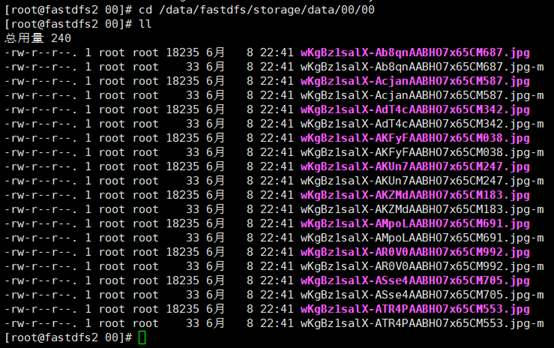
由于现在还没有和nginx整合无法使用http下载。
FastDFS 和nginx整合
fastdfs-nginx-module安装
解压
[root@fastdfs2 00]# cd /opt
[root@fastdfs2 opt]# unzip -o fastdfs-nginx-module-master.zip -d /usr/local
拷贝配置文件
[root@fastdfs2 opt]# cd /usr/local/fastdfs-nginx-module-master/src
[root@fastdfs2 src]# cp mod_fastdfs.conf /etc/fdfs/
编辑配置文件
[root@fastdfs2 src]# cd /etc/fdfs/
[root@fastdfs2 fdfs]# vi mod_fastdfs.conf
base_path=/tmp改成:base_path=/data/fastdfs
tracker_server=tracker:22122改成:tracker_server=192.168.1.207:22122
url_have_group_name = false改成:url_have_group_name = true;#url中包含group名称
store_path0=/home/yuqing/fastdfs改成:store_path0=/data/fastdfs/storage
nginx安装
nginx依赖包安装
[root@fastdfs2 fdfs]# cd /opt
[root@fastdfs2 opt]# yum -y install zlib zlib-devel openssl openssl--devel pcre pcre-devel
解压nginx
[root@fastdfs2 opt]# tar -zxvf nginx-1.13.12.tar.gz
安装nginx并添加fastdfs模块
[root@fastdfs2 opt]# cd nginx-1.13.12
[root@fastdfs2 nginx-1.13.12]# ./configure --prefix=/usr/local/nginx --add-module=/usr/local/fastdfs-nginx-module-master/src
[root@fastdfs2 nginx-1.13.12]# make
[root@fastdfs2 nginx-1.13.12]# make install
检查nginx模块
[root@fastdfs2 nginx-1.13.12]# cd /usr/local/nginx/sbin/
[root@fastdfs2 sbin]# ./nginx -V
nginx version: nginx/1.13.12
uilt by gcc 4.4.7 20120313 (Red Hat 4.4.7-18) (GCC)
configure arguments: --prefix=/usr/local/nginx --add-module=/usr/local/fastdfs-nginx-module-master/src
已经把fastdfs模块添加进去了。
配置nginx配置文件
[root@fastdfs2 sbin]# cd /usr/local/nginx/conf
[root@fastdfs2 conf]# vi nginx-fdfs.conf
内容如下,ip注意改成自己的:
events {
use epoll;
worker_connections 1024;
}
http {
server {
listen 80;
server_name 192.168.1.207;
location /group1/M00/{
#root /home/FastDFS/fdfs_storage/data;
ngx_fastdfs_module;
}
}
server {
listen 8888;
server_name 192.168.1.207;
location / {
root html;
index index.html index.htm;
}
}
}
启动nginx
[root@fastdfs2 conf]# cd /usr/local/nginx/sbin/
[root@fastdfs2 sbin]# ./nginx -c /usr/local/nginx/conf/nginx-fdfs.conf
访问图片
文件路径在上面的上传图片的测试代码中有输入,我们进行拼装下:
http://192.168.1.207/group1/M00/00/00/wKgBz1salX-ATR4PAABHO7x65CM553.jpg
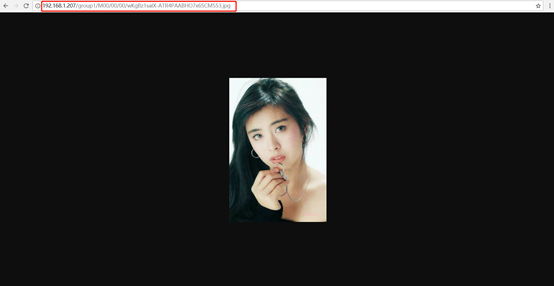
总结
1、fastdfs相关包推荐直接到官网下载,能避免因为版本而造成的问题
2、上传成功而访问却出现nginx:400问题,极有可能url_have_group_name = false没有改成:url_have_group_name = true;
大家搭建的时候一定要细心再细心,也祝大家能够顺利的完成!(我是搭建了一段时间,中间各种小插曲 )
)
详细的最新版fastdfs单机版搭建的更多相关文章
- FastDfs单机版搭建
详细的最新版fastdfs单机版搭建 前言 目前项目是tomcat单机部署的,图片.视频也是上传到tomcat目录下,关键是此项目的主要内容还就是针对图片.视频的,这让我非常担忧:文件服务器的应用是必 ...
- (转)超详细单机版搭建hadoop环境图文解析
超详细单机版搭建hadoop环境图文解析 安装过程: 一.安装Linux操作系统 二.在Ubuntu下创建hadoop用户组和用户 三.在Ubuntu下安装 ...
- FastDFS:搭建文件管理系统
文章转自:https://www.cnblogs.com/chiangchou/p/fastdfs.html#_label1 一.FastDFS介绍 FastDFS开源地址:https://githu ...
- docker安装fastdfs单机版
docker search fastdfs INDEX NAME DESCRIPTION STARS OFFICIAL AUTOMATED docker.io docker.io/season/fas ...
- FastDFS 环境搭建
原文地址:FastDFS 环境搭建 博客地址:http://www.extlight.com 一.前言 最近闲下来,整理了一下笔记,今天就分享一下 FastDFS 环境搭建吧. 二.介绍 2.1 Fa ...
- Flutter实战视频-移动电商-42.详细页_UI主页面架构搭建
42.详细页_UI主页面架构搭建 详细分成六大部分拆分开 body里面用FutureBuilder异步加载. FutureBuilder里面的furure属性这里用一个方法,必须返回的也是future ...
- docker安装部署、fastDFS文件服务器搭建与springboot项目接口
一.docker安装部署 1.更新yum包:sudo yum update 2.安装需要的软件包,yum-util 提供yum-config-manager功能,另外两个是devicemapper驱动 ...
- 超详细单机版搭建hadoop环境图文解析
前言: 年前,在老大的号召下,我们纠集了一帮人搞起了hadoop,并为其取了个响亮的口号“云在手,跟我走”.大家几乎从零开始,中途不知遇到多少问题,但终 于在回家之前搭起了一个拥有12台服务器的集群, ...
- FastDFS单机搭建以及java客户端Demo
http://blog.csdn.net/u012453843/article/details/69951920 http://blog.csdn.net/xyang81/article/detail ...
随机推荐
- HDU 3594.Cactus 仙人掌图
Cactus Time Limit: 2000/1000 MS (Java/Others) Memory Limit: 65536/32768 K (Java/Others)Total Subm ...
- python基础之Day13
一.有参装饰器 1 2 3 4 5 6 7 8 9 10 11 12 13 14 15 16 17 18 19 20 21 22 23 24 25 26 27 28 29 30 31 32 33 34 ...
- ulogd(一)
参考资料: https://blog.csdn.net/eydwyz/article/details/52456335 https://blog.csdn.net/chinalinuxzend/art ...
- php正则提取html图片(img)src地址与任意属性的方法
<?php /*PHP正则提取图片img标记中的任意属性*/ $str = '<center><img src="/uploads/images/2017020716 ...
- 创建.NET core的守护进程
http://www.cnblogs.com/savorboard/p/dotnetcore-supervisor.html
- Python day 4
阅读目录 内容回顾: 流程控制: if分支结构: while循环控制: for循环(迭代器): ##内容回顾: #1.变量名命名规范 -- 1.只能由数字.字母 及 _ 组成 -- 2.不能以数字开头 ...
- [solution] JZOJ 5459. 密室
[solution] JZOJ 5459. 密室 Description 小X 正困在一个密室里,他希望尽快逃出密室. 密室中有$N$ 个房间,初始时,小X 在1 号房间,而出口在N 号房间. 密室的 ...
- 1.2万事开头hello world+交互+getpass、sys模块初识
1.python的hello world: ①运行cmd-输入python-输入print (“hello world!”) ②创造.py的文本helloworld.py(后缀是为了告诉其他人)-输入 ...
- Java学习过程
按照这个流程巩固自己学习的东西吧
- django创建上下文
在app中创建context_processes.py(可以是别的名字),然后加载到settings里,这样所有的网页都可以传入变量 from .models import User def app0 ...
